Word文档打开后提示无法读取数怎么办 Word不能打开如何解决
来源:U大侠 时间:2017-03-16 浏览:4396
操作如下:
1、首先,显示电脑隐藏文件:打开【我的电脑】——【工具】——【文件夹选项】——【查看】——【显示所有文件和文件夹】。
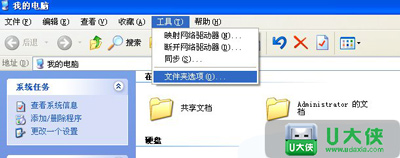
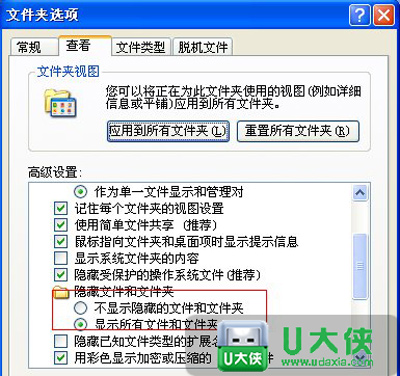
2、一般情况下,这个文件都位于 C:\Documents and Settings\Administrator\Application Data\Microsoft\Templates ,如果找不到,正是这个问题所在,我们看下一步。
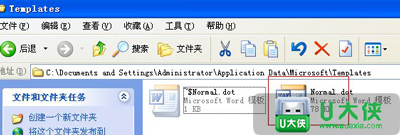
3、第二步如果没有找到,那么我们打开【开始】——【运行】,在运行输入框里输入winword /a(注意斜杠前面是有一个空格)。然后点击确定,出现Word对话框。
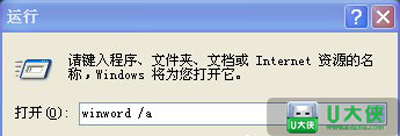
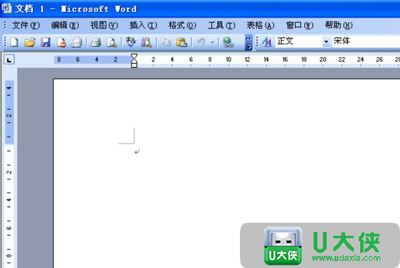
4、点击Word文档上面的【工具】――【模板和加载项】――【模板】,出现文档模板Normal,点击Normal后面的选用,就能看到原Normal.dot文件的保存处了。这时候如果文件夹里没有这个文件,我们从正常的电脑上拷贝一个 Normal.dot文件,存放到这个目录就可以了。这时候,Word打开出现“Microsoft office word 遇到问题需要关闭”的问题就完美解决了。
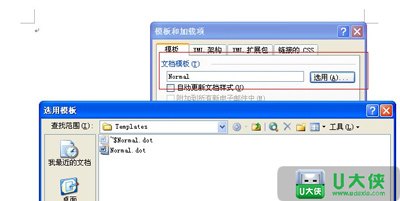
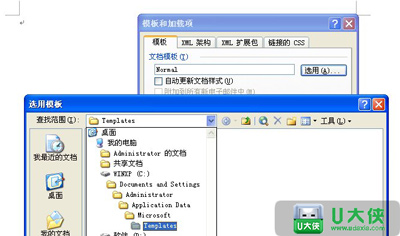
Word文档常见问题如下:
WinXP系统Word文档损坏打不开 Word文档损坏怎么办
更多office常见问题解答,请关注U大侠官网或者关注U大侠官方微信公众号(搜索“U大侠”,或者扫描下方二维码即可)。

U大侠微信公众号
有问题的小伙伴们也可以加入U大侠官方Q群(129073998),U大侠以及众多电脑大神将为大家一一解答。
相关文章
-
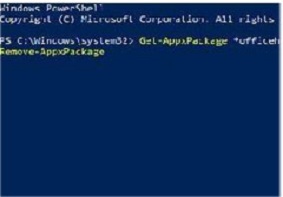
-
Win10系统删除my office应用的方法是什么?
2019-07-25 184
-
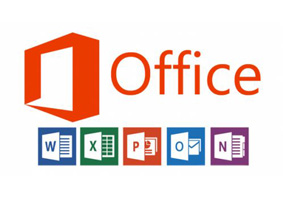
-
安装Office软件提示找不到Office.zh-cn\Office...
2017-10-10 63410
-
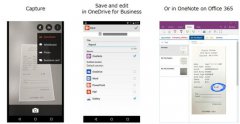
-
Office Lens登陆Windows 10并添加支持Office 365
2016-09-18 384
-
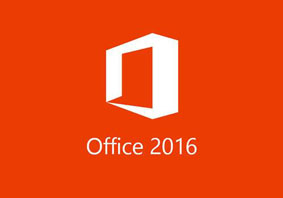
-
office2016很卡怎么办 office2016软件特别卡的解决办法
2019-01-16 3244
-

-
Office Word文档怎么取消首页页眉 Word文档...
2017-03-22 2496
-
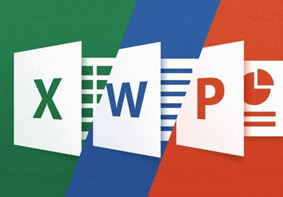
-
office卸载时提示安装程序包的语言不受系统支...
2017-08-25 10541
-
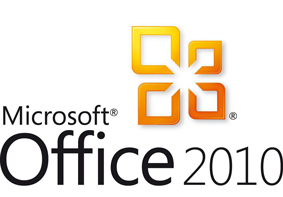
-
office2010怎么激活 office2010序列号激活码大全分享
2017-09-08 1579
-

-
系统打开office提示尚未安装打印机的解决方法
2017-04-17 3318
-

-
office序列号激活码哪里有 office激活码序列号大全分享
2017-07-06 622
-
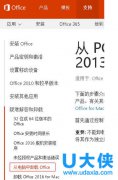
-
电脑残留Office无法重装?电脑完全卸载Office方法
2016-06-15 915
